- 30.09.2024: Challenge hinzugefügt
- 11.01.2024: Level zu Aufgaben hinzugefügt
- 21.01.2022: Neue Aufgabe 5.3 (g) Lauflicht
- 05.10.2021: Lernziele angepasst
- 02.08.2021: Neue Kapitelnummerierung
Lernziele
- Sie kennen den Aufbau einer While-Schleife
- Sie können den Kontrollfluss einer Schleife (While oder For) mit Hilfe von Flussdiagrammen erklären
- Sie können die Verarbeitung einer Schleife mit Hilfe einer Tabelle nachvollziehen
- Sie kennen den Aufbau einer For-Schleife und können die Funktion jeder Komponente erklären
- Sie können Schleifen mit verschiedenen Laufvariablen-Entwicklungen (rückwärts, 2er-Schritte etc.) programmieren
- Sie können mit Schleifen verschiedene Probleme lösen (z.B. Summen bilden, Funktionsgraphen zeichnen)
- Sie können mit einer Schleife im aktiven Modus mehrere Objekte gleichzeitig bewegen
- Sie verstehen die Funktionsweise einer verschachtelten Schleife und können einschätzen, in welchen Situationen eine Verschachtelung notwendig ist
- Sie können mit Hilfe einer verschachtelten Schleife zwei-dimensionale Strukturen verarbeiten, z.B. eine Tabelle (Matrix) durchlaufen oder ein Schachbrett zeichnen
Voraussetzungen
Sie sollten sicher mit Variablen umgehen können Kapitel 2.
Sie sollten sicher mit If-Anweisungen umgehen können Kapitel 3.
Challenge
Was wollen Sie nach dem Durcharbeiten des Kapitels programmieren können?
Diesmal haben wir drei Vorschläge. Nehmen Sie sich vor, eine Funktion wie die Parabel zu visualisieren:
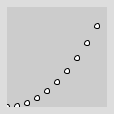
Dann animieren Sie im aktiven Modus eine ganze Reihe von Linien:
Schließlich probieren Sie, ein Schachbrett mit verschachtelten Schleifen zu programmieren. Dieses Schachbrett können Sie dank Schleifen beliebig groß machen.

Schaffen Sie das? Vielleicht picken Sie sich zwei von den drei Challenges heraus.
Sie finden die Aufgaben auch unter 5.2 (j), 5.3 (d) und 5.4 (g).
Mit Schleifen können Sie einen Code-Block wiederholt ausführen lassen. Das ist zum Beispiel dann nützlich, wenn Sie viele Objekte zeichnen wollen, Listen von Personen durchlaufen möchten und für vieles mehr.
Schleifen sind nach der If-Anweisung das zweite Konstrukt, um den Kontrollfluss Ihres Programms zu steuern. Diese beiden Konstrukte bilden die Grundpfeiler jeder Programmierung.
5.1 While-Schleife
Video: Die While-Schleife (6:07)
Wir wissen bereits, dass eine If-Anweisung den Kontrollfluss eines Programms ändert. Statt Zeile für Zeile abzuarbeiten, kann Ihr Programm Zeile überspringen oder auch nicht, je nachdem ob eine bestimmt Bedingung erfüllt ist oder nicht.
Eine While-Schleife hat große Ähnlichkeit mit einer If-Anweisung. Auch hier wird der Kontrollfluss verändert, aber anstatt Zeilen zu überspringen, können Sie die Ausführung von Zeilen mehrfach wiederholen.
Nehmen wir an, Sie wollen etwas ausdrucken unter der Bedingung, dass
die Variable
foo
kleiner als 3 ist:
int foo = 0;
if (foo < 3) {
println("wow");
}
Hier wird ein Mal "wow" ausgedruckt. Wenn Sie statt "if" "while" schreiben,
wiederholt Processing den Code so lange, wie die Variable
foo
kleiner als
3 ist.
int foo = 0;
// das kann dauern...
while (foo < 3) {
println("wow");
}
Da sich
foo
nicht ändert, läuft die Schleife unendlich lang. Nicht gut.
Man nennt das eine Endlosschleife. Auch ein beliebter Anfängerfehler.
Die Lösung ist,
foo
bei jedem Durchlauf des Code-Blocks zu ändern.
int foo = 0;
// ein Ende ist in Sicht :)
while (foo < 3) {
println("wow");
foo = foo + 1;
}
Jetzt wird der Code-Block drei Mal durchlaufen. Beim ersten Mal ist
foo
gleich 0, also wird der
Block durchlaufen. Beim zweiten Mal ist
foo
gleich 1, also wieder durch den Block.
Beim dritten Mal ist
foo
gleich 2, also nochmal. Erst beim vierten Mal ist die
Bedingung hinter
while
nicht mehr erfüllt und der Code-Block wird nicht
mehr ausgeführt. Es geht weiter hinter der schließenden geschweiften Klammer.
Nach der While-Schleife geht es wieder regulär weiter im Code. Wir zeigen das, indem wir eine Anweisung anhängen. Diese wird immer ausgeführt:
int foo = 0;
while (foo < 3) {
println("wow");
foo = foo + 1;
}
println("fertig");
Tabelle
Man kann sich die Verarbeitung einer Schleife gut mit Hilfe einer Tabelle verdeutlichen.
In der Tabelle trägt man die Entwicklung des Werts der Laufvariablen ein (hier: foo). In einer weiteren Spalte sieht man, ob die Bedingung (foo < 3) für den jeweiligen Wert erfüllt ist oder nicht. In der letzten Spalte sehen wir die Schleifenaktion, die den Wert von foo erhöht.
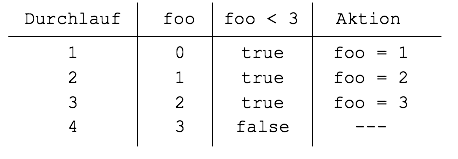
Tabellen sind immer dann hilfreich, wenn die Entwicklung der Laufvariablen komplizierter wird (rückwärts, andere Schrittweite) oder wenn weitere Variablen in Abhängigkeit von der Laufvariablen gesetzt werden sollen.
Flussdiagramm
Ähnlich wie bei der If-Anweisung, können wir den Kontrollfluss mit Hilfe eines Flussdiagramms visualisieren:
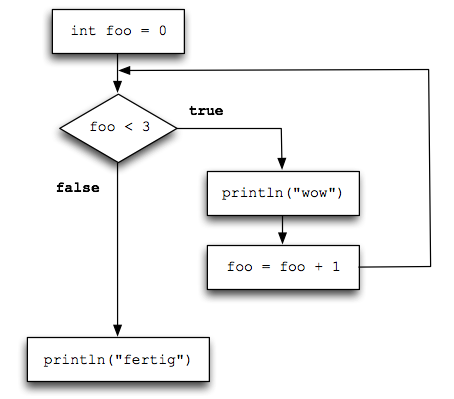
Das Diagramm ist fast identisch mit dem der If-Anweisung. Der einzige Unterschied ist, dass hier im true-Zweig ein Pfeil zurück zur Bedingung weist und damit Wiederholungen ermöglicht.
Begriffe
Die allgemeine Form der While-Schleife kann man so formulieren:
while (BEDINGUNG) ANWEISUNG
Die BEDINGUNG nennt man auch die Schleifenbedingung. Nur wenn diese Bedingung erfüllt ist, wird der Code in der Schleife ausgeführt (ähnlich wie beim If).
Das Gegenteil der Schleifenbedingung (die logische Negation)
nennt man übrigens die Abbruchbedingung.
In unserem Beispiel ist die Abbruchbedingung, dass
foo
größer-gleich 3 ist. Ein häufiger Fehler ist, dass
statt der Schleifenbedingung die Abbruchbedingung eingesetzt
wird.
Eine Variable, die hochgezählt (oder runtergezählt) wird und Teil der Schleifenbedingung ist, nennt man Laufvariable. Die Tatsache, dass die Laufvariable hochgezählt wird, nennt man auch die Schleifenaktion. Diese ist besonders wichtig, weil man sie leicht vergisst, was wiederum zur Folge hat, dass die Schleife nie abbricht (Endlosschleife) und Ihr Programm evtl. abstürzt.
Die ANWEISUNG in der allgemeinen Form der While-Schleife ist in der Regel ein Code-Block, d.h. eine oder mehr Zeilen Code, die von geschweiften Klammern umgeben sind.
Hier nochmal die Begriffe im Code:
int foo = 0; // Initialisierung der Laufvariable
while (foo < 3) { // Schleifenbedingung
println("wow");
foo = foo + 1; // Schleifenaktion
}
println("fertig");
Diese Begriffe sind insbesondere für die For-Schleife im nächsten Abschnitt wichtig.
Coding Style
Bitte achten Sie darauf, wo Leerzeichen und Zeilenumbrüche gemacht werden, und wo nicht.
while (i < 3) {
println(i);
i++;
}
Alternativ:
while (i < 3)
{
println(i);
i++;
}
Denken Sie auch daran, Ihre Code mit Bearbeiten > Autoformatierung von Processing korrekt einrücken zu lassen (Tastenkürzel STRG+T bzw. CMD+T).
Fingerübungen
a) While-Schleife 1 bis 5
Erzeugen Sie eine einfache While-Schleife mit Laufvariable i, die von 1 bis 5 läuft. Geben Sie die Werte von i auf der Konsole aus.
int i = 1;
while (i <= 5) {
println(i);
i++;
}
b) While-Schleife 0 bis 4
Ändern Sie die Schleife von oben, so dass die Laufvariable i von 0 bis 4 läuft. Auf der Konsole soll weiterhin 1 bis 5 erscheinen.
int i = 0;
while (i < 5) {
println(i+1);
i++;
}
Übungsaufgaben
5.1 a) 2er-Schritte Level 11 = easy
2 = relativ leicht
3 = mittel
4 = schwierig
5 = hart
Schreiben Sie eine While-Schleife, die eine Variable zaehler
in 2er-Schritten von 0 bis 10 hochzählt. In jeder Runde geben Sie
den Wert auf der Konsole aus.
5.1 b) 2er-Schritte rückwärts Level 11 = easy
2 = relativ leicht
3 = mittel
4 = schwierig
5 = hart
Schreiben Sie eine While-Schleife, die eine Variable zaehler
in 2er-Schritten von 10 bis 0 runterzählt. In jeder Runde geben Sie
den Wert auf der Konsole aus.
5.1 c) Hash-Zeichen Level 21 = easy
2 = relativ leicht
3 = mittel
4 = schwierig
5 = hart
Schreiben sie eine While-Schleife, die eine vorgegebene Anzahl von #-Zeichen (engl. hash) auf der Konsole ausgibt. Die Anzahl wird durch eine Variable festgelegen.
int anzahl = 3; // jetzt Ihr Code...
In dem Code oben sollen also 3 Hashes ausgegeben werden. Wenn man die Variable anzahl auf 7 setzt, sollen 7 Hashes ausgegeben werden.
Hinweis: Verändern Sie die Variable anzahl nicht. Führen Sie stattdessen eine zweite Variable i ein, um Ihre While-Schleife zu steuern.
Auf der Konsole sollte nach Start dies stehen:
###
i, die 3-mal
durchlaufen wird. Ersetzen Sie anschließend die 3 durch die neue
Variable anzahl.
5.1 d) Viele Quadrate Level 21 = easy
2 = relativ leicht
3 = mittel
4 = schwierig
5 = hart
Zeichnen Sie drei Quadrate nebeneinander. Das erste liegt bei (10, 40) und ist 20x20 Pixel groß. Das nächste liegt mit 10 Pixeln Abstand rechts daneben, das dritte wieder 10 Pixel rechts davon.
Verwenden Sie eine While-Schleife, so dass Sie mit einer kleinen Änderung auch 5 oder 2 Quadrate zeichnen können.
5.1 e) Teiler Level 21 = easy
2 = relativ leicht
3 = mittel
4 = schwierig
5 = hart
Schreiben Sie alle Zahlen im Bereich {1, ..., 49} auf die Konsole, die durch 7 teilbar sind, und alle, die durch 13 teilbar sind.
Verwenden Sie eine While-Schleife.
Zusammenfassung
Eine While-Schleife erlaubt es, eine Zahl von Codezeilen (Code-Block) wiederholt auszuführen. Die allgemeine Form der While-Schleife lautet:
while (BEDINGUNG) ANWEISUNG
Die Schleife besteht aus einer BEDINGUNG, genannt Schleifenbedingung, und einer ANWEISUNG, i.d.R. in Form eines Code-Blocks. Nur wenn die Schleifenbedingung erfüllt ist, wird der Code-Block ausgeführt. Nach Ausführung des Code-Blocks wird wieder die Schleifenbedingung getestet. Das ganze geht solange bis die Schleifenbedingung nicht mehr erfüllt ist.
Ein Beispiel für eine typische While-Schleife:
int i = 0;
while (i < 3) {
println("Runde " + i);
i = i + 1;
}
5.2 For-Schleife
Die While-Schleife ist schlicht und elegant, kann aber zu Endlosschleifen führen, wenn man z.B. die Schleifenaktion vergisst. Eine weitere Beobachtung ist, dass fast immer eine Laufvariable eingeführt wird, die in der Schleifenbedingung genutzt und im Schleifenkörper verändert wird.
Da Informatiker von Natur aus faul sind, haben sie aus dieser Beobachtung heraus die For-Schleife erfunden. Die For-Schleife bietet ein kompaktes Wohlfühl-Paket für Schleifen mit Laufvariable mit relativ geringem Endlos-Risiko.
Video: Die For-Schleife (7:18)
Nehmen wir an, Sie wollen wie im obigen Beispiel drei Mal "wow" drucken. Dann machen Sie das mit einer For-Schleife wie folgt:
for (int foo = 0; foo < 3; foo = foo + 1) {
println("wow");
}
Ganz schön kurz, oder? Eine For-Schleife ist im Grunde eine Kurzschreibweise für die entsprechende While-Schleife:
int foo = 0; // 1. Initialisierung Laufvariable
while (foo < 3) // 2. Schleifenbedingung
{
println("wow");
foo = foo + 1; // 3. Schleifenaktion
}
Sie sehen oben die drei Komponenten einer While-Schleife mit Laufvariable: Initialisierung (eine Laufvariable wird erzeugt und initialisiert), Schleifenbedingung (nur unter dieser wird der Code-Block durchlaufen) und Schleifenaktion (wird nach Ausführung des Code-Blocks durchgeführt).
Die For-Schleife sieht allgemein so aus:
for (INTIALISIERUNG; BEDINGUNG; AKTION) ANWEISUNG
Sie können im Code-Block auf die Laufvariable zugreifen (z.B. um Sie auszugeben).
Häufig wird die Laufvariable
i
genannt (wahrscheinlich für engl. increment),
aber man kann natürlich beliebige Namen verwenden.
In der Schleifenaktion wird meist
der Inkrementoperator
++
verwendet. Dieser erhöht die Variable um 1. Beispiel:
int x = 0; println(x); x++; // macht das gleiche wie x = x + 1; println(x);
Analog gibt es den Dekrementoperator
--
:
int x = 0; println(x); x--; // macht das gleiche wie x = x - 1; println(x);
Die For-Schleife, die Sie also am häufigsten in irgendwelchem Code sehen werden, ist folgende:
for (int i = 0; i < 3; i++) {
println(i);
}
Flussdiagramm
Falls Sie sich fragen, wie das Flussdiagramm einer For-Schleife aussieht:
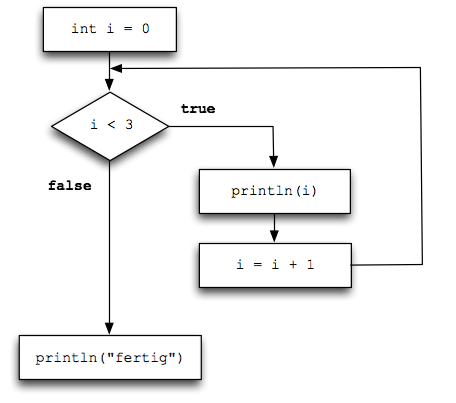
Sie sehen, dass es identisch mit dem der While-Schleife ist. Deshalb ist es auch so wichtig, dass man versteht, wie eine While-Schleife funktioniert, bevor man For-Schleifen verwendet. Eine For-Schleife ist nichts weiter als ein Spezialfall einer While-Schleife.
Die Syntax einer For-Schleife wirkt am Anfang etwas sperrig. Schreiben Sie viele davon und lassen Sie sich wie oben immmer die Laufvariable ausgeben, dann bekommen Sie schnell ein Gespür dafür. Beim Programmieren verwenden Sie für Wiederholungen fast immer die For-Schleife, es lohnt sich also...
Laufvariable ist lokal
Die Laufvariable Ihrer For-Schleife ist eine lokale Variable:
for (int i = 0; i < 5; i++) {
// Laufvariable i ist lokal innerhalb der Schleife
println(i);
}
Die Variable
i wird im Kopf der Schleife (erste Zeile) deklariert
und existiert für die Dauer der Schleife, also bis zur schließenden geschweiften Klammer.
Das heißt, dass man nach der Schleife nicht mehr auf
i
zugreifen kann:
for (int i = 0; i < 5; i++) {
println(i);
}
println(i); // FEHLER!
Sie können natürlich mehrere Schleifen hintereinander definieren,
die alle eine Variable namens i verwenden. Es wird jedesmal eine neue Variable
erzeugt.
// Variable i ist lokal
for (int i = 0; i < 5; i++) {
println(i);
}
// Hier wird ein neue Variable i eingeführt
for (int i = 10; i > 0; i--) {
println(i);
}
Beispiele für For-Schleifen
Rückwärts zählen
Sie können natürlich auch rückwärts durch die Zahlen gehen, wenn Sie die Initialisierung, Bedingung und Aktion entsprechend anpassen.
for (int i = 10; i > 0; i--) {
println(i);
}
Ein häufiger Anfängerfehler ist hier, dass die Bedinung "falsch herum" gedacht wird, also
i < 0. In diesem Fall wird die Schleife gar nicht ausgeführt, da i
zu Beginn 10 ist, also nicht kleiner 0.
Jede zweite Zahl
Sie können auch in 2er-Schritten durch die Zahlen schreiten. Beachten Sie die Aktion.
for (int i = 0; i <= 10; i = i + 2) {
println(i);
}
Summe
Eine typische Anwendung der For-Schleife ist die Berechnung der Summe 1 + 2 + 3 + ... + N, wobei N eine beliebige Zahl ist.
Eine wichtige Erkenntnis ist, dass dazu eine zusätzliche Variable zum Speichern der Zwischenergebnisse nötig ist.
int n = 5; // bis wohin gehen?
int summe = 0; // zum Aufsammeln
for (int i = 1; i <= n; i++) {
summe = summe + i;
}
println(summe); // Ausgeben
Hier lohnt sich vielleicht der Blick auf eine Tabelle:
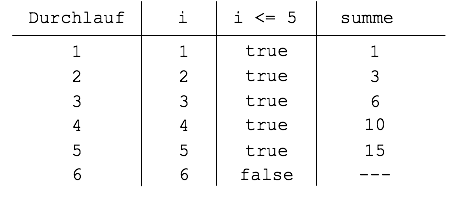
Historische Randnotiz: Der Mathematiker Carl Friedrich Gauß entdeckte im zarten Alter von neun eine Formel, mit der sich diese Summe in einem Schritt berechnen lässt. Die Formel nennt man auch den Kleinen Gauss. Alle, die mit neun noch kein Mathe-Genie waren, müssen sich wohl mit der For-Schleife begnügen...
Funktionsgraphen zeichnen
Lineare Funktionen
Mit einer Schleife kann man natürlich auch super zeichnen, z.B. die einfache lineare Funktion f(x) = x. Als Laufvariable nehmen wir direkt das x, das von 0 bis 90 in Zehnerschritten läuft. Nur zur Verständlichkeit führen eine lokale Variable y ein.
for (int x = 0; x < 100; x = x + 10) {
int y = x;
ellipse(x, y, 5, 5);
}
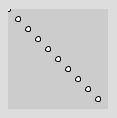
Die Funktion "steht Kopf", weil die y-Achse ja nach unten zeigt. Wenn wir das richten wollen, müssen wir y invertieren.
for (int x = 0; x < 100; x = x + 10) {
int y = 100 - x;
ellipse(x, y, 5, 5);
}
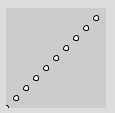
Jetzt können wir auch andere Funktionen zeichnen, zum Beispiel die Funktion f(x) = x / 2 + 50, also eine Gerade mit y-Schnittstelle 50 und Steigung 1/2.
Dazu sollten wir x und y als float wählen, um ganzzahlige Division zu vermeiden. Beachten Sie auch, dass der komplette Term (x/2 + 50) invertiert werden muss.
for (float x = 0; x < 100; x = x + 10) {
float y = 100 - (x/2 + 50);
ellipse(x, y, 5, 5);
}
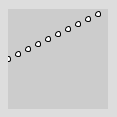
Sinuskurve
Wenn Sie eine Sinuskurve zeichnen möchten, müssen Sie Folgendes bedenken:
- Die x-Werte für eine Phase der Sinuskurve laufen von 0 bis 2*PI, also ungefähr von 0 bis 6. Sie möchten Ihre Kurve aber über die x-Pixel 0 bis 100 darstellen.
- Der y-Werte der Sinusfunktion liegen im Bereich von -1 bis +1. Sie möchten aber Punkte auf einem y-Bereich von 0 bis 100 darstellen. Man beachte außerdem, dass die y-Achse des Grafikfensters nach unten zeigt.
Daher muss unser erster (naiver) Versuch scheitern:
size(200,100);
for (float x = 0; x <= width; x += 5) {
ellipse(x, sin(x), 8, 8);
}
Warum? Erstens werden alle 6 Pixel (x-Wert) eine volle Sinusphase durchlaufen. Zweitens schwanken die Werte von sin(x) zwischen -1 und 1.
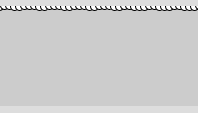
Also müssen wir zunächst unseren x-Wert in den Bereich von 0 bis 2*PI bringen. Das machen wir mit der Processing-Funktion map(). Schauen Sie in der Processing-Referenz (unter "Hilfe") nach, wie map() funktioniert.
for (float x = 0; x <= width; x += 5) {
float x2 = map(x, 0, width, 0, 2*PI);
// ...
}
Der Wert x2 ist jetzt im Bereich 0 bis 2*PI. Wenn wir jetzt sin(x2) anwenden, müssen wir noch das Ergebnis von [-1, 1] auf [0, 100] abbilden. Um nebenbei noch die Achse umzudrehen, bilden wir von [-1, 1] auf [100, 0] ab.
size(200,100);
for (float x = 0; x <= width; x += 5) {
float x2 = map(x, 0, width, 0, 2*PI);
float y2 = sin(x2);
float y = map(y2, -1, 1, height, 0);
ellipse(x, y, 8, 8);
}
Man kann sich das so vorstellen, dass sich (x2, y2) im Raum der Sinuskurve befindet (x2 in [0, 2*PI] und y2 in [-1,1]) und (x, y) sich im Raum des Grafikfensters (je in [0,100]). Die zweimalige Anwendung von map() transformiert die Werte jeweils von einem in den anderen Raum.
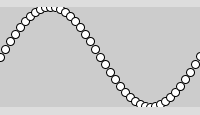
Coding Style
Bitte achten Sie darauf, wo Leerzeichen und Zeilenumbrüche gemacht werden, und wo nicht.
for (int i = 0; i < 3; i++) {
println(i);
}
Alternativ:
for (int i = 0; i < 3; i++)
{
println(i);
}
Denken Sie auch daran, Ihre Code mit Bearbeiten > Autoformatierung von Processing korrekt einrücken zu lassen (Tastenkürzel STRG+T bzw. CMD+T).
Fingerübungen
a) For-Schleife 1 bis 5
Erzeugen Sie eine einfache For-Schleife mit Laufvariable i, die von 1 bis 5 läuft. Geben Sie die Werte von i auf der Konsole aus.
for (int i = 1; i <= 5; i++) {
println(i);
}
b) For-Schleife 0 bis 4
Ändern Sie die Schleife von oben, so dass die Laufvariable i von 0 bis 4 läuft. Auf der Konsole soll weiterhin 1 bis 5 erscheinen.
for (int i = 0; i < 5; i++) {
println(i+1);
}
Übungsaufgaben
5.2 a) 2er-Schritte Level 11 = easy
2 = relativ leicht
3 = mittel
4 = schwierig
5 = hart
Schreiben Sie eine For-Schleife,
die eine Variable zaehler
in 2er-Schritten von 0 bis 10 hochzählt. In jeder Runde geben Sie
den Wert auf der Konsole aus.
5.2 b) 2er-Schritte rückwärts Level 11 = easy
2 = relativ leicht
3 = mittel
4 = schwierig
5 = hart
Schreiben Sie eine For-Schleife,
die eine Variable zaehler
in 2er-Schritten von 10 bis 0 runterzählt. In jeder Runde geben Sie
den Wert auf der Konsole aus.
5.2 c) Hash-Zeichen Level 11 = easy
2 = relativ leicht
3 = mittel
4 = schwierig
5 = hart
Schreiben sie eine For-Schleife, die eine vorgegebene Anzahl von #-Zeichen (engl. hash) auf der Konsole ausgibt.
int anzahl = 3; // jetzt Ihr Code...
Auf der Konsole sollte nach Start dies stehen:
###
5.2 d) ASCII-Art 1 Level 21 = easy
2 = relativ leicht
3 = mittel
4 = schwierig
5 = hart
Schreiben sie eine For-Schleife, die eine vorgegebene Anzahl von Zeichen ausgibt, dabei sollen # (Hash) und . (Punkt) im Wechsel gedruckt werden. In jedem Schleifendurchlauf darf nur ein Zeichen ausgegeben werden.
int anzahl = 5; // jetzt Ihr Code...
Verwenden Sie also eine separate Laufvariable, die Sie mit anzahl vergleichen.
Auf der Konsole sollte nach Start dies stehen:
#.#.#
Bei anzahl = 8 entsprechend:
#.#.#.#.
5.2 e) Streifen Level 21 = easy
2 = relativ leicht
3 = mittel
4 = schwierig
5 = hart
Produzieren Sie horizontale Linien von links nach rechts, die je einen y-Abstand von 10 Pixeln haben.

Hinweis: Arbeiten Sie ohne setup/draw, also im statischen Modus.
5.2 f) Summe Level 31 = easy
2 = relativ leicht
3 = mittel
4 = schwierig
5 = hart
Gegeben sei folgender Code...
int n = 4;
... berechnen Sie die Summe aus 1 + 2 + ... + n. Im Beispiel wäre das 1 + 2 + 3 + 4, also
10
Testen Sie Ihr Programm auch mit anderen Werte, z.B. mit 2 und 5.
5.2 g) Fakultät Level 31 = easy
2 = relativ leicht
3 = mittel
4 = schwierig
5 = hart
Gegeben sei folgender Code...
int n = 3;
... berechnen Sie die Fakultät von n, also das Ergebniss der Multiplikation von 1 * 2 * ... * n. Im Beispiel wäre das:
6
Testen Sie Ihr Programm auch z.B. mit 5 und 10.
Hinweis: Sie können in Google mit 5! oder 10! das Ergebniss berechnen lassen.
5.2 h) Reihen Level 31 = easy
2 = relativ leicht
3 = mittel
4 = schwierig
5 = hart
Schreiben Sie eine For-Schleife, die auf der Konsole folgendes ausgibt:
0 0 1 2 2 4 3 6 4 8
Probieren Sie auch folgende Ausgabe zu produzieren:
0 4 1 3 2 2 3 1 4 0
5.2 i) Fibonacci-Zahlen Level 41 = easy
2 = relativ leicht
3 = mittel
4 = schwierig
5 = hart
Verwenden Sie eine For-Schleife, um die ersten 10 Fibonacci-Zahlen zu erzeugen. Die Fibonacci-Zahlen beginnen mit 1 und 1. Jede weitere Zahl ist die Summe der beiden vorangegangenen Zahlen.
Auf Ihrer Konsole sollte erscheinen:
1 1 2 3 5 8 13 21 34 55
5.2 j) Parabel Level 41 = easy
2 = relativ leicht
3 = mittel
4 = schwierig
5 = hart
Zeichnen Sie eine Parabel mit Hilfe einer Schleife.
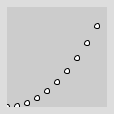
Unter "Funktionsgraphen zeichnen" (s.o.) finden Sie nützliche Hinweise dazu.
5.2 k) Spirale Level 51 = easy
2 = relativ leicht
3 = mittel
4 = schwierig
5 = hart
Zeichnen Sie die folgende Spirale.
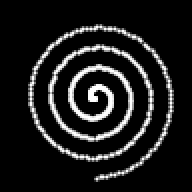
Zusammenfassung
Eine For-Schleife erlaubt es, eine Zahl von Codezeilen (Code-Block) wiederholt auszuführen. Die allgemeine Form der For-Schleife lautet:
for (INTIALISIERUNG; BEDINGUNG; AKTION) ANWEISUNG
Dabei ist die ANWEISUNG i.d.R. ein Code-Block.
Man kann die For-Schleife als Kurzschreibweise für eine bestimmte Form der While-Schleife auffassen.
In der For-Schleife wird in der INITIALISIERUNG zunächst eine Laufvariable erschaffen und gesetzt. Diese Variable ist eine lokale Variable innerhalb des Code-Blocks der Schleife.
Die BEDINGUNG ist die Schleifenbedingung. Nur wenn diese wahr ist, wird die ANWEISUNG (i.d.R. ein Code-Block) durchgeführt.
Die AKTION wird am Ende eines Schleifendurchlaufs durchgeführt. Hier sollte die Laufvariable verändert werden (z.B. hoch- oder runtergezählt), da sonst die Gefahr besteht, dass die Schleife endlos läuft.
Ein Beispiel für eine typische For-Schleife:
for (int i = 0; i < 3; i = i + 1) {
println("Runde " + i);
}
5.3 Schleifen im aktiven Modus
Wichtig: In Processing benutzen Sie Schleifen normalerweise nicht für Animation. Sie könnten z.B. auf die Idee kommen, einen Ball innerhalb von einer For-Schleife zu animieren:
// (vergeblicher) Versuch einer Animation
int x = 0;
void setup() {
frameRate(1); // 1x pro Sek. draw() aufrufen
}
void draw() {
for (int i = 0; i < 100; i++) {
background(255);
ellipse(x, 50, 10, 10);
x++;
}
// erst jetzt wird das Werk sichtbar!
}

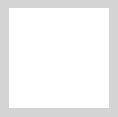
Hier haben wir die Frame-Rate auf 1 gesetzt, d.h. draw() wird jede Sekunde aufgerufen. Sie sehen für eine Sekunde den Ball in seiner "Endposition" und dannach wird es weiß. Warum? Weil Processing erst am Ende von draw() die Zeichnung sichtbar macht. Alles, was innerhalb von draw() passiert, ist somit unsichtbar, bis die schließende geschweifte Klammer von draw() erreicht ist.
Sie müssen bedenken, dass Sie sich mit dem draw() bereits in einer Art Schleife befinden. Diese draw()-Schleife regelt alles, was mit sichtbaren Veränderungen zu tun hat. Schleifen im aktiven Modus werden daher eher dazu benutzt, um mehrere Schritte innerhalb eines draw()-Aufrufs zu erledigen.
Sie können z.B. drei Rechtecke gleichzeitig malen:
// Drei Rechtecke mit Schleife
int x = 0;
void draw() {
background(255);
// zeichne drei Rechtecke, i läuft von 1..3
for (int i = 1; i <= 3; i++) {
rect(x, i * 20, 10, 10); // jedes hat andere y-Position
}
// passe x-Wert an für Animation
x++;
}
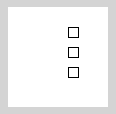
Schauen Sie sich das unbedingt in einer Tabelle an! Nehmen wir den
allerersten Durchlauf von
draw(). Jetzt ist x = 0.
Wie entwickelt sich
i und welcher Code wird in jeder der
drei Schleifendurchläufe ausgeführt?
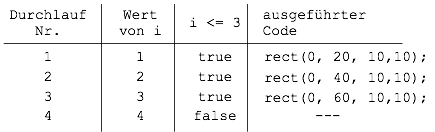
Die drei Befehle der rechten Spalte werden letztlich innerhalb diesen einen (ersten) Durchlaufs von draw() ausgeführt. Das heißt, jedes Mal wenn draw() aufgerufen wird, werden drei Rechtecke gezeichnet, wobei das x jedes Mal ein anderes ist - daher die scheinbare Bewegung nach rechts.
Sie können auch ein einziges Rechteck aus 20 Linien zusammenbauen.
Das machen Sie auch mit einer Schleife im draw(). Im jeden Schleifendurchlauf
müssen Sie die Linie genau rechts neben die vorige Linie setzen. Dazu
benutzen wir die Laufvariable i
und addieren sie aufs x
drauf.
// fliegendes Rechteck im Eigenbau (Linien)
int x = 0;
void draw() {
background(255);
// zeichne "Rechteck" mit Linien
for (int i = 0; i < 20; i++) {
line(x + i, 40, x + i, 60);
}
// bewege Rechteck
x++;
}
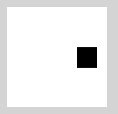
Da ich die Linien des Rechtecks selbst zeichne, kann ich auch einen Graustufenverlauf
herstellen, indem ich mit
stroke()
die Graustufe jeder Linie festlege.
Wieder verwende ich die Laufvariable
i
- diesmal für die Graustufe.
// Rechteck mit Graustufen
int x = 0;
void draw() {
background(255);
// zeichne "Rechteck" mit Linien
for (int i = 0; i < 20; i++) {
stroke(i*10); // lege Graustufe fest
line(x + i, 40, x + i, 60);
}
// bewege Rechteck
x++;
}
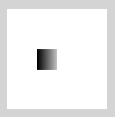
Im aktiven Modus haben Sie es mit einer Schleife in einer Schleife zu tun. Insofern verdeutlichen Sie sich bitte immer wieder, dass die For-Schleife in den obigen Beispielen innerhalb eines einzigen draw()-Aufrufs komplett durchlaufen wird.
Übungsaufgaben
5.3 a) Kringel-Cursor Level 21 = easy
2 = relativ leicht
3 = mittel
4 = schwierig
5 = hart
Zeichnen Sie an der Stelle Ihres Mauszeigers drei konzentrische Kreise um den Mauspunkt, die die Durchmesser 30, 40, 50 haben. Schreiben Sie den Code so, dass Sie auch 5 oder 2 Kreise (oder mehr oder weniger) zeichnen können...
Interaktives Feld:
5.3 b) Linie zum Mauszeiger Level 21 = easy
2 = relativ leicht
3 = mittel
4 = schwierig
5 = hart
Malen Sie (im aktiven Modus) eine Reihe von Punkten mit folgenden Eigenschaften:
- gehen von links nach rechts auf der y-Mitte
- zwischen zwei Punkten sind 2 Pixel "leer" (Abstand)
- die Punkte gehen immer bis zur aktuellen x-Mausposition
Interaktives Feld:
5.3 c) Rechteck zum Mauszeiger Level 41 = easy
2 = relativ leicht
3 = mittel
4 = schwierig
5 = hart
Wie obige Aufgabe, aber Sie zeichnen ein "Rechteck" aus Punkten, wo die rechte untere Ecke auf dem Mauszeiger ist.
Interaktives Feld:
5.3 d) Animierte Streifen Level 41 = easy
2 = relativ leicht
3 = mittel
4 = schwierig
5 = hart
Zeichnen Sie parallele, horizontale Streifen (y-Abstand 10 Pixel), die sich nach unten bewegen.
5.3 e) Gitter-Cursor Level 41 = easy
2 = relativ leicht
3 = mittel
4 = schwierig
5 = hart
An der Stelle Ihres Mauszeigers soll ein quadratisches Gitter erscheinen. Die Anzahl der Gitterzellen in eine Richtung soll durch eine globale Variable "num" geregelt werden können.
Beispiel für num = 5 (bewegen Sie die Maus in das Feld):
Interaktives Feld:
Hinweis: Eine einfachere Variante zeichnet das Gitter immer mit dem linken oberen Punkt an der Stelle des Mauszeigers.
Zeichnen Sie zunächst ein unbewegtes Gitter, das links oben (bei 0,0) verankert ist. Tun Sie dies im statischen Modus. Zeichnen Sie das Gitter auf und schauen Sie sich die Koordinaten der Knotenpunkte auf. Aus welchen Grundelementen besteht das Gitter? (Hier gibt es mehrere Möglichkeiten, welche ist die einfachste?)
Sie benötigen übrigens für die einfache Lösung keine verschachtelten Schleifen, sondern lediglich zwei Schleifen hintereinander (es geht sogar mit einer einzigen).
5.3 f) Kreise Level 31 = easy
2 = relativ leicht
3 = mittel
4 = schwierig
5 = hart
Zeichnen Sie eine variable Anzahl von konzentrischen Kreisen (Abstand zwischen den Kreisen sind 10 Pixel).
Schreiben Sie Ihr Programm so, dass ein Klick mit der linken Maustaste einen weiteren Kreis hinzufügt. Ein Klick mit der rechten Maustaste entfernt einen Kreis. Es sollten immer mindestens drei Kreise da sein.
Interaktives Feld:
5.3 g) Lauflicht Level 41 = easy
2 = relativ leicht
3 = mittel
4 = schwierig
5 = hart
Versuchen Sie, die folgende Animation herzustellen.
Sie zeichnen mehrere Linien und merken sich in einer Variablen, welche Linie hervorgehoben werden soll. Diese Variable wird nach einer gewissen Zeit hochgezählt.
Zusammenfassung
Im aktiven Modus wird eine "unsichtbare" Schleife durchlaufen, die immer wieder Ihr draw() aufruft.
Wenn Sie eine Schleife in draw() benutzen, haben Sie es im Grunde mit einer verschachtelten Schleife zu tun.
Verwenden Sie auf keinen Fall eine Schleife in draw(), um ein Objekt zu animieren. Dies wird nicht funktionieren, weil immer am Ende von draw() gezeichnet wird und nicht während des Durchlaufs von draw().
Ein sinnvolles Beispiel, um eine Schleife in draw() zu benutzen ist, mehrere Objekte zu zeichnen, die einen systematischen Zusammenhang aufweisen (z.B. eine Reihe von Punkten, ein Gitter von Punkten oder ein Kreis von Punkten).
5.4 Verschachtelte Schleifen
Eine Schleife innerhalb einer anderen Schleife - braucht man das? Ja, in der Tat braucht man das in vielen Fällen. In diesem Abschnitt sehen wir uns an, in welchen Situationen verschachtelte Schleifen sinnvoll sind und wie man die Verarbeitung leicht verstehen kann.Video: Verschachtelte Schleifen (5:22)
Eine Tabelle in einer Tabellenkalkulation besteht aus Zeilen und Spalten, die durchnumeriert sind. So kann man jede Zelle über Zeilen- und Spaltennummer ansprechen:
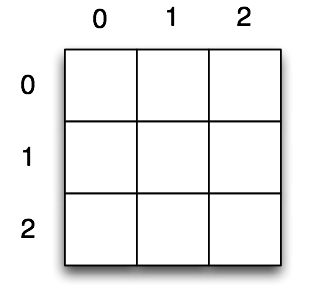
Das gleiche Prinzip finden Sie bei mathematischen Matrizen oder einem Schachbrett wieder. Jetzt kann es sein, dass Sie alle Zellen einer Tabelle oder alle Einträge einer Matrix auf Null (oder einen andere Standardwert) setzen müssen. Dazu müssen Sie also alle Kombinationen von Zeilen- und Spaltennummer durchlaufen.
Sie können sich denken, dass Sie mit einer For-Schleife leicht alle Zeilen durchlaufen können:
for (int z = 0; z < 3; z++) {
println("Zeile " + z);
}
Zeile 0 Zeile 1 Zeile 2
Genauso leicht können Sie alle Spalten durchlaufen:
for (int s = 0; s < 3; s++) {
println("Spalte " + s);
}
Spalte 0 Spalte 1 Spalte 2
Jetzt möchten Sie für Zeile 0 alle Spalten 0, 1, 2 durchlaufen, dann für Zeile 1 nochmal und zum Schluss für Zeile 2.
Das erreichen wir, indem wir innerhalb der ersten For-Schleife (Zeilen) die zweite For-Schleife (Spalten) laufen lassen:
for (int z = 0; z < 3; z++) {
for (int s = 0; s < 3; s++) {
println("Zeile " + z + ", Spalte " + s);
}
}
Zeile 0, Spalte 0 Zeile 0, Spalte 1 Zeile 0, Spalte 2 Zeile 1, Spalte 0 Zeile 1, Spalte 1 Zeile 1, Spalte 2 Zeile 2, Spalte 0 Zeile 2, Spalte 1 Zeile 2, Spalte 2
Man spricht hier von zwei verschachtelten For-Schleifen. Dabei ist die Zeilenschleife die äußere Schleife und die Spaltenschleife die innere Schleife.
Man kann die Ausgabe so ändern, dass nur die Spaltennummer der jeweiligen "Zelle" ausgegeben wird (Laufvariable s):
for (int z = 0; z<3; z++) {
// eine Zeile drucken
for (int s = 0; s<4; s++) {
print(s);
}
println(); // Umbruch nach fertiger Zeile
}
0123 0123 0123
Alternativ könnten Sie sich die Zeilennummern (Laufvariable z) ansehen:
for (int z = 0; z<3; z++) {
for (int s = 0; s<4; s++) {
print(z);
}
println();
}
0000 1111 2222
Verschachtelte Schleifen kommen immer dann zum Einsatz, wenn eine zweidimensionale Struktur abgeschritten werden soll, dazu gehören auch Spreadsheet-Tabellen, mathematische Matrizen und Bitmap-Bilder.
Auch im grafischen Bereich kann man 2-dimensionale Strukturen gebrauchen, z.B das folgende Gittermuster:
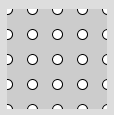
Wir sehen, dass wir hier systematisch die x-Koordinaten durchlaufen können: 0, 25, 50, 75, 100. Das gleiche gilt für die y-Koordinaten: 0, 25, 50, 75, 100. Jetzt wollen wir auf jeder Kombination dieser Koordinaten einen Kreis zeichen. Also: zwei verschachtelte For-Schleifen!
for (int x = 0; x <= 100; x = x + 25) {
for (int y = 0; y <= 100; y = y + 25) {
ellipse(x, y, 10, 10);
}
}
Beachten Sie, dass wir hier spaltenweise zeichnen. Erst wird die x-Koordinate auf 0 fixiert und wir durchlaufen y=0, y=25 usw. Dann setzen wir x auf 25 und durchlaufen y=0, y=25 usw.
Natürlich könnten wir auch zeilenweise zeichnen: dazu müsste man y in die äußere Schleife verlagern und x in die innere Schleife.
Übungsaufgaben
5.4 a) Kleines Einmaleins Level 31 = easy
2 = relativ leicht
3 = mittel
4 = schwierig
5 = hart
Schreiben Sie das kleine Einmaleins auf die Konsole. Das soll ungefähr so aussehen:
Die 1er-Reihe: 1 x 1 ist 1 1 x 2 ist 2 1 x 3 ist 3 1 x 4 ist 4 1 x 5 ist 5 1 x 6 ist 6 1 x 7 ist 7 1 x 8 ist 8 1 x 9 ist 9 1 x 10 ist 10 Die 2er-Reihe: 2 x 1 ist 2 2 x 2 ist 4 2 x 3 ist 6 2 x 4 ist 8 2 x 5 ist 10 (und so weiter...)
reihe x multiplikator
5.4 b) ASCII-Art 1 Level 11 = easy
2 = relativ leicht
3 = mittel
4 = schwierig
5 = hart
Verwenden Sie zwei For-Schleifen, um folgendes Muster zu produzieren (3 Zeilen, 5 Spalten).
##### ##### #####
5.4 c) ASCII-Art 2 Level 21 = easy
2 = relativ leicht
3 = mittel
4 = schwierig
5 = hart
Verwenden Sie zwei For-Schleifen, um folgendes Muster zu produzieren. Das Programm sollte so flexibel sein, dass Sie auch Quadrate mit mehr als vier Zeilen/Spalten erzeugen können.
#... .#.. ..#. ...#
Als erstes bauen Sie ein Quadrat aus #-Zeichen und überlegen dann, wenn Sie ein # und wann ein . drucken wollen.
Es ist auch hilfreich, den zwei Laufvariablen passende Namen zu geben (wie wäre es mit "zeile" und "spalte").
5.4 d) ASCII-Art 3 Level 31 = easy
2 = relativ leicht
3 = mittel
4 = schwierig
5 = hart
Verwenden Sie zwei For-Schleifen, um folgendes Muster zu produzieren. Das Programm sollte so flexibel sein, dass Sie auch Quadrate mit mehr als vier Zeilen/Spalten erzeugen können.
#### .### ..## ...#
5.4 e) ASCII-Art 4 Level 31 = easy
2 = relativ leicht
3 = mittel
4 = schwierig
5 = hart
Verwenden Sie zwei For-Schleifen, um folgendes Muster zu produzieren. Das Programm sollte so flexibel sein, dass Sie auch Quadrate mit mehr als vier Zeilen/Spalten erzeugen können.
...# ..## .### ####
5.4 f) Gitter mit Kopfspalte Level 31 = easy
2 = relativ leicht
3 = mittel
4 = schwierig
5 = hart
Zeichnen Sie folgendes Muster (unter Verwendung zweiter verschachtelter Schleifen):
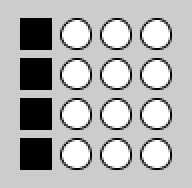
Vielleicht hilft es, zunächst dieses Muster zu zeichnen, und später die Rechtecke hinzuzufügen.
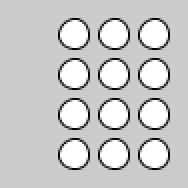
rectMode(CENTER).
5.4 g) Schachbrett Level 41 = easy
2 = relativ leicht
3 = mittel
4 = schwierig
5 = hart
Zeichnen Sie ein Schachbrett-Muster:

Als Zwischenschritt zeichnen Sie zunächst das Brett ohne Einfärbung.

Verwenden Sie Rechtecke und keine Linien, damit Sie später die Felder einfärben können.
Es könnte Ihnen das Leben erleichtern, wenn Sie für die Laufvariablen nicht direkt x und y nehmen, sondern Werte von 0 bis 3, die Sie entsprechend umrechnen.
Vielleicht hilft Ihnen die Unterscheidung gerade/ungerade beim Einfärben.
5.4 h) Radial Level 41 = easy
2 = relativ leicht
3 = mittel
4 = schwierig
5 = hart
Erzeugen Sie folgendes Muster:
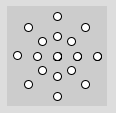
Als Zwischenschritt können Sie zunächst das Muster am Ursprung zeichnen und dann "verschieben":
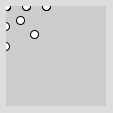
Auch hier haben wir es mit einer Art "Gitter" zu tun, nur dass wir uns einerseits im Kreis bewegen (Winkel) und andererseits die Distanz zum Mittelpunkt betrachten. Wie immer bei Kreisen sind Sinus und Cosinus unverzichtbar.
Hier nehmen Sie für Ihre äußere Schleife einen Winkel (z.B. Laufvariable alpha), den Sie in bestimmten Schritten verstellen (bleiben Sie am besten im Bogenmaß). Für jeden Winkel zeichnen Sie Punkte für verschiedene Abstände zum Mittelpunkt (Distanz in Pixeln z.B. Laufvariable d). Mit Hilfe zweier trigonometrischer Formeln können Sie dann x und y ausrechnen: siehe Wikipedia unter "Trigonometrie im rechtwinkligen Dreieck" die ersten zwei Formeln.
Zusammenfassung
Wenn Sie systematisch 2-dimensionale Daten durchlaufen möchten, benötigen Sie zwei ineinander verschachtelte Schleifen. Beispiele sind: die Felder eines Schachbretts, die Zellen einer Tabelle, die Einträge einer mathematischen Matrix oder die Pixel eines Bitmap-Bildes.
Wenn wir das Beispiel einer Tabelle oder Matrix nehmen, können wir von Zeilen und Spalten sprechen. Eine äußere Schleife könnte dann die Zeilen durchlaufen und eine innere Schleife die Spalten.
for (int z = 0; z<2; z++) {
for (int s = 0; s<2; s++) {
println("Zeile " + z + ", Spalte " + s);
}
}
Auf der Konsole sehen wir:
Zeile 0, Spalte 0 Zeile 0, Spalte 1 Zeile 1, Spalte 0 Zeile 1, Spalte 1